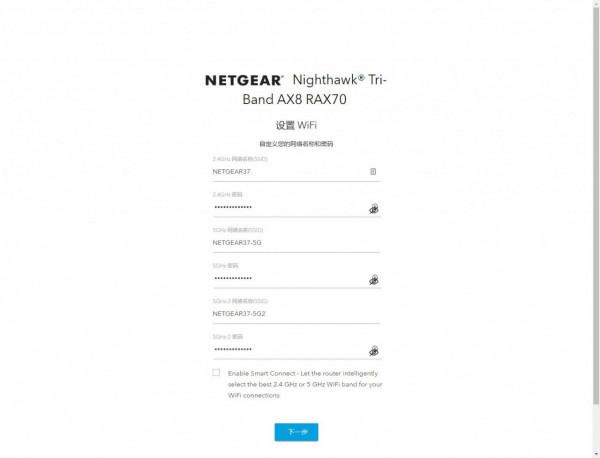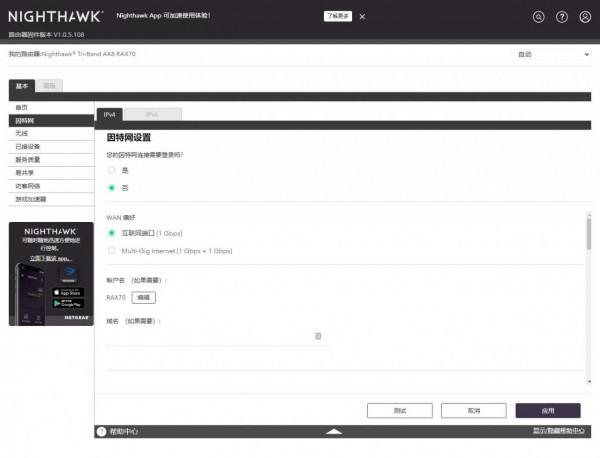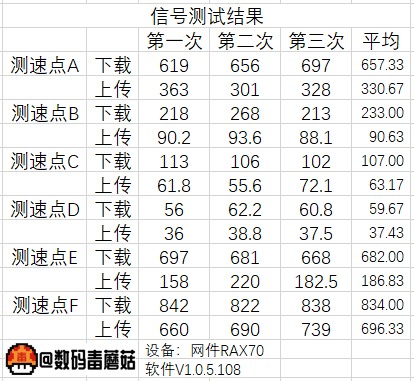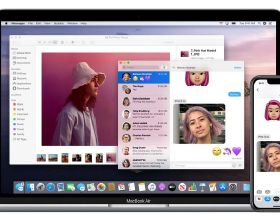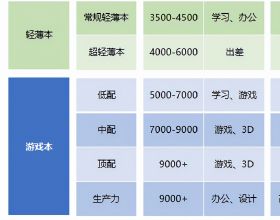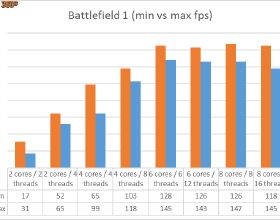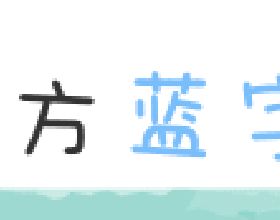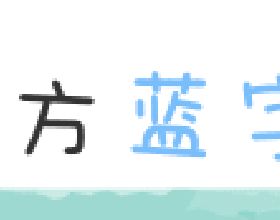大家好,我是蘑菇。
離上次折騰路由器有一段時間了,其實我最喜歡折騰的數碼產品除了機頂盒就是路由器,畢竟我手欠喜歡拆東西,而這兩樣都是可以讓我盡情發揮的物件……不過令我不開心的是,大多數時候這兩類產品並不需要頻繁更換,新買一個至少能用兩年以上,所以能讓我“禍害”的時刻就比較少了。
這次給大家拆一個網件(NETGEAR)的RAX70 四核三頻WiFi6路由器,這應該是我拆過的路由器裡面無線引數最高的產品了,閒言少敘,開幹。
拆箱
這款路由器屬於網件的夜鷹系列,主打WiFi6高速網路。夜鷹系列定位高階,之前大家比較熟悉的R7000也是隸屬夜鷹系列的路由器。如果說R7000還屬於外觀比較正常,那麼這次的RAX70就屬於外觀非常有科技感的產品了,畢竟帶小翅膀的路由器這裡還是獨一份。
在2013年的時候,國家釋出了“寬頻中國”戰略,用7年的時間在發達城市接入1000Mbp/s寬頻(普通城市50Mbp/s、農村12Mbp/s)。事實證明中國永遠是一個被低估的國家,基本上百兆寬頻已經是家庭入戶頻寬的底線,大部分運營商已經普及300M寬頻,千兆寬頻在三線城市也很常見,價格也不貴。
千兆寬頻都快普及了,那麼以前那種雙天線300M路由器就真的不夠用了,比較常見的WiFi6手機最高可以跑到1200Mb/s,而WiFi5最高只能跑到867Mb/s——無線路由器終於邁入了WiFi6新紀元。
網件RAX70這款路由器的外觀最大特色就是摺疊式天線,個性十足。
其實我第一眼看到這個設計的時候,總是想起某個的表情包:合上天線是格局小了,開啟天線就是格局開啟……
來看看網件RAX70的格局……不對,是天線。每面天線都有兩個金屬摺頁固定,裡面則是三條 高效能WiFi天線,透過BSS技術消除外部訊號干擾,擴大室內外更強大、更可靠的WiFi覆蓋範圍。別跟我槓,上面關於天線的介紹是商品詳情裡的,要質疑的話請去剛網件。
背面介面一覽,從左往右依次為LED燈開關、復位、一個WAN+四個LAN(支援鏈路聚合),一個USB3.0介面,電源鍵以及供電介面。
底部則是大面積散熱格柵,四角均有膠皮腳墊,同時也保留有掛牆設計。不過實話實說,按照這天線設計來看,著實不太適合掛牆。
電源為12V 3.5A,製造商柏怡電子。
拆解
全部螺絲在此。我很喜歡網件這種基本不靠卡扣,全部螺絲固定的模式,之前拆的國產路由器,除了螺絲以外到處都是卡扣,一不小心就會斷幾個還是小事,主要是實在難拆,令人頭大。
“鷹翼”裡面天線一覽,目測全部是雙頻天線。
拆下後蓋就可看到主機板了。注意如果你也想拆解,銘牌位置下面還隱藏這一個螺絲,不要忘了擰下。
主機板正面由一塊巨大的鋁製散熱片覆蓋,提供了較好的散熱效果,實測使用時路由器外殼僅僅是溫熱。
散熱片與主機板接觸位置為導熱矽脂,用手感受了一下,應該不會“漏油”。
主機板正面。主要元件我都給做了放大,其中處理器為BCM6755,四核1.5G主頻,同時整合2.4G WiFi(600Mbps)和5G WiFi(1200Mbps);交換機晶片為BCM531340,是一顆四口千兆交換機晶片(最高支援2.5Gbps千兆);執行記憶體是winbond W634GU6NB-11,容量4Gb(即512MB)、快閃記憶體晶片則同樣來自winbond,型號W29N02GVSJAF,容量2Gb(即256MB);在CPU右邊的大個晶片為支援WiFi 6E和160MHz頻寬的BCM43684(4800Mbps,不過受限於法律法規,只能跑在2400Mbps下)——和CPU一起組成三頻的規格。
另外需要表揚的是每個網口都有獨立網變,型號GST5009M,比那種兩個網口一個網變的設計要好,這樣如果以後哪個網口被雷劈壞了,不會影響到另外一個同網變的網口。
主機板背面。六根天線均有獨立功放,5G功放為支援WIFI6技術的SKY85743、2.4G功放SKY84331,均有遮蔽罩,整體上除了交換機晶片以外,都有完整的遮蔽罩(交換機晶片則是用了貼紙,原因不詳)。
設定介面
按照拆解的反向動作原樣裝回,通電一切正常,網件RAX70的狀態燈都設計在了路由器最後面,從這裡可以看到,兩個5G訊號分別用了獨立LED燈。
路由器正面有兩個帶LED燈的物理按鍵,分別是快速開啟/關閉WiFi無線,和WPS快速連線。
網件路由器支援電腦端配置,也支援利用手機APP進行配置,比較靈活。需要說的一點是,如果此時你用的是寬頻貓撥號,或者把網件路由當作下級路由用的話,在未進行配置之前是可以連線QQ和微信的,只是圖片載入不出來、網頁打不開。
這裡繼續使用PC端進行網路設定,上面的英文是網件夜鷹系列三頻路由器,一路下一步即可。
然後我就遇到了一個BUG……路由器使用者名稱admin是無法更改的,密碼也可以不接受它的建議用6位簡單字元,但是,但是這個安全問題就有點不美麗了。表現為,安全問題的問題部分,是中文的,但是如果你答案用中文,就不行了,必須用1-64個字母數字或字元……
預設並未開啟2.4G、5G雙頻合一,不對,確切的說是未開啟2.4G、5G1、5G2三頻合一,這裡沒有漢化。在全部設定完之後,系統提示有更新,於是隨手更新到了新版韌體。
網件一直被人詬病的“設定介面開啟速度慢”的問題,在RAX70上面感覺比之前快一些,預設進入了基本設定介面,普通使用者在這個介面裡就可以輕鬆找到自己想要的設定項,比較簡潔。
基礎介面也可以進行QOS設定,透過路由器自帶流控,可以按照需求更好的分配流量使用,輕鬆告別開啟愛奇藝,遊戲就460的情況。
鏈路聚合功能也在這裡可以按需調整。
在韌體內集成了帆遊聯機加速器,對各種遊戲機連線外網有加速,比如之前想痛快玩吃雞需要買第三方V*N服務,這裡可以從路由器裡實現,而不需要再從PC中開啟了。
而高階介面裡提供的設定項則多是一些細節上的調整,比如路由器功率、定時開關WiFi,再比如將路由器更改為AP模式等等,注意改成AP模式後,很多設定項就變灰色,沒法調整了,畢竟AP模式是將路由器當作無線交換機來用,不提供管理功能。
訊號強度測試
測試戶型圖如上。110平米小三居,路由器放在客廳電視櫃上,此時可以滿足全屋5G覆蓋(屋內任意地點都會顯示WiFi6圖示),開啟雙頻合一,進行網速測試。分別選擇ABCDEF六個測速點來模擬真實使用情況,其中B點為極限距離+極限穿透。廠家都會建議把路由器放在家裡居中的位置,按照我這種擺放模式,絕對比150㎡房間把路由器放在中間要極限。
在每個測試點都測試三遍以保證資料準確性。可以看得出,網件RAX70這款路由器在網路上屬於“穩如XX”那種,資料比較平均沒有大波動。不過此時我並沒有更改無線區域設定,理論上說將無線區域從中國改成澳大利亞的話,會進一步提升訊號強度,但是我找對應設定項,地區設定項是灰色的,沒法改……
寫在最後
好了,這篇網件RAX70路由器的測試就先到這裡吧。無論家庭網路還是商業網路,最重要的便是執行穩定+網速快+訊號強,那麼選擇一款優秀的路由器至關重要。網件在很多朋友的眼中一直是高階路由器的代名詞,總的來說這款路由器做工挺不錯的,用料也很規整,硬體配置對得起產品定位;訊號強度不錯,可以100㎡以上的戶型下實現全屋WiFi6覆蓋,非常爽。三頻段WiFi的加入也讓它在小型企業和商業用途上有更好的表現——比起常規的雙頻產品,可以提供更多的帶機量和更快的網路速度。
不過最讓我喜歡的還是它的外形設計,畢竟訊號強的路由器多花錢就能買到,但是外觀個性的產品難得一見……就這臺路由器的表現,大家覺得怎麼樣呢?